Excel2010中进行对比两个表格的操作方法
发布时间:2017-03-29 09:46
相关话题
Excel2010中怎么对比着两个表格的数据情况,具体该怎么去进行操作的呢?今天,小编就教大家在Excel2010中进行对比两个表格的操作方法。
Excel2010中进行对比两个表格的操作步骤如下:
例:如下图所示有两个表格要对比,一个是库存表,一个是财务软件导出的表。要求对比这两个表同一物品的库存数量是否一致,显示在sheet3表格。
库存表:
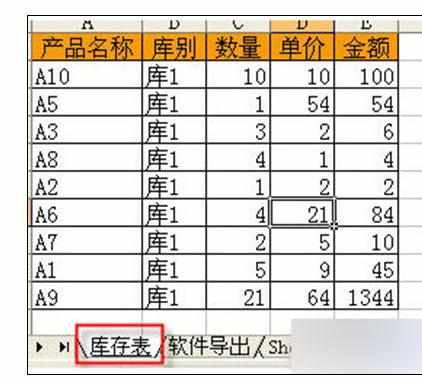
软件导出表:
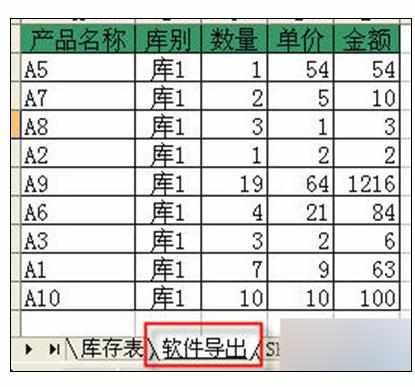
Excel2010
步骤1:选取sheet3表格的A1单元格,excel2003版里,执行数据菜单(excel2010版 数据选项卡) - 合并计算。在打开的窗口里“函数”选“标准偏差”,如下图所示
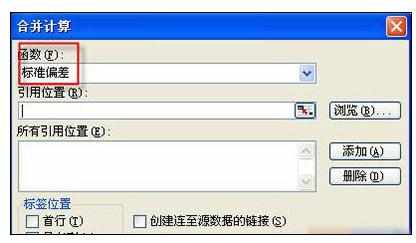
步骤2:接上一步别关窗口,选取库存表的A2:C10(第1列要包括对比的产品,最后一列是要对比的数量),再点“添加”按钮就会把该区域添加到所有引用位置里。

Excel2010
步骤3:同上一步再把财务软件表的A2:C10区域添加进来。标签位置:选取“最左列”,如下图所示。

Excel2010
进行以上步骤后,点确定按钮,会发现sheet3中的差异表已生成,C列为0的表示无差异,非0的行即是我们要查找的异差产品。

Excel2010
温馨提示:
如果你想生成具体的差异数量,可以把其中一个表的数字设置成负数。(添加一辅助列=c2*-1),在合并计算的函数中选取“求和”,即可。

Excel2010中进行对比两个表格的操作方法的评论条评论